有很多用户,在使用win764位纯净版的时候,经常打开一些软件会出现系统资源不足的问题。很多小伙伴都不知道怎么处理吧,下面,我就为大家分享相关的解决方法。

方法如下:
1、对于电脑的资源整理需要我们找到电脑中的任务管理项,首先打开电脑中的任务管理器;如图所示:
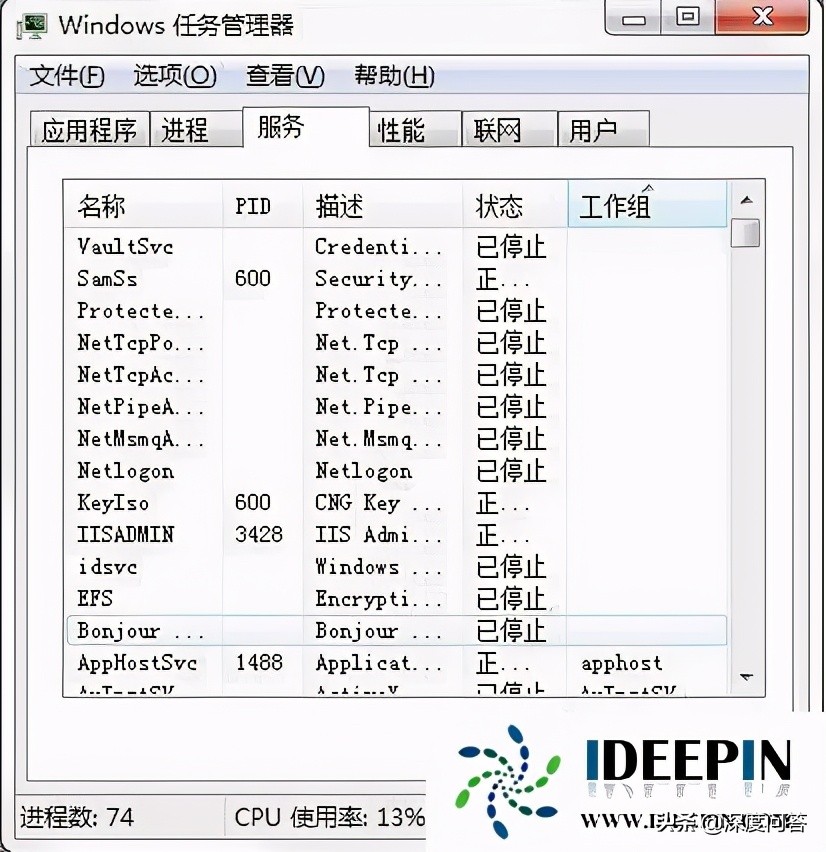
2、点击上图所示的资源监控功能页面,在资源监控的管理功能页面中,对电脑进行资源监控。如图所示:

3、电脑的内存状况的话,可以点击当前页面的内存按钮,进入到相关的内存功能页面中。如图所示:
相关影片资源迅雷下载推荐
win10系统还原怎么操作(win10恢复系统方法教程)

4、对于电脑资源整理,我们可以点击进入到电脑中360安全卫士,在主页面中找到电脑清理功能。如图所示:
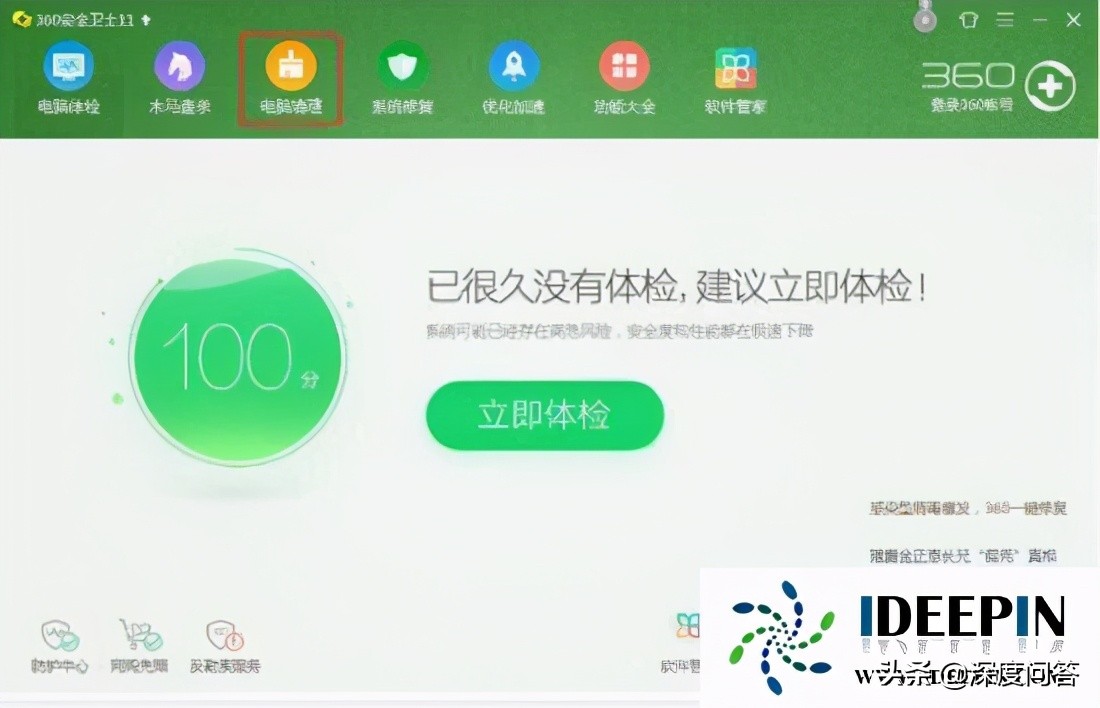
5、点击一键扫描功能,然后等待检测和扫描,检测完成后可以根据检测的结果来解决问题。如图所示:
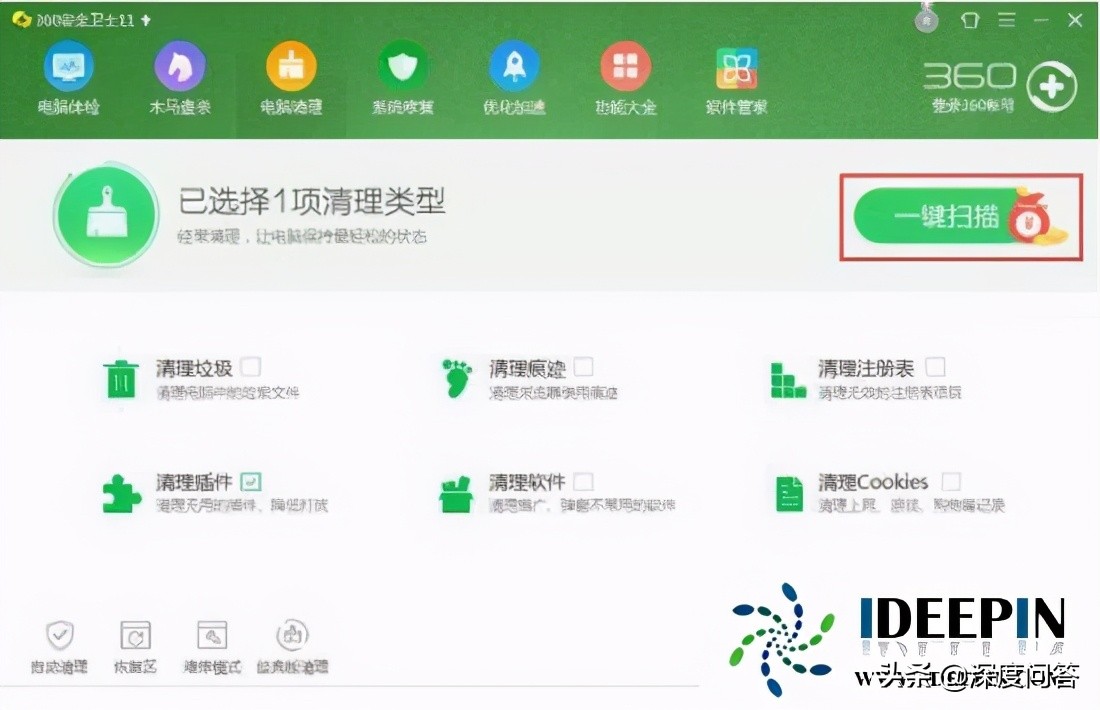
6、检测和清理完成后,可以找到电脑中的加速功能,帮助我们提高电脑速度。如图所示:
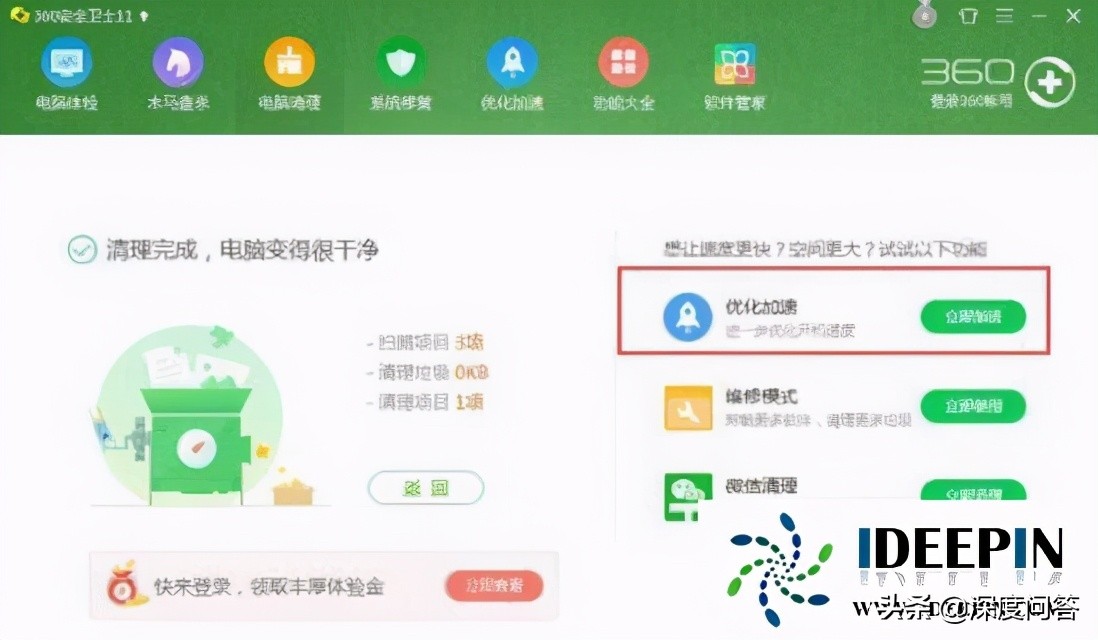
以上就是风险关于win764位纯净版出现系统资源不足的处理方法,希望可以帮助到大家。
相关影片资源迅雷下载推荐
360一键装机win7系统(怎么用360重装win7系统升win10)
版权声明:除非特别标注,否则均为本站原创文章,转载时请以链接形式注明文章出处。

